1.安装完CentOS7后 修改虚拟机网络适配器配置:改成桥接模式
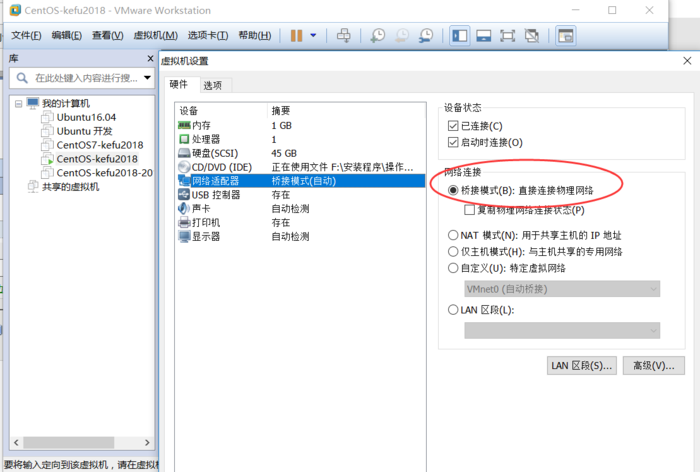
2.设置Vmware的 编辑->虚拟网络编辑器
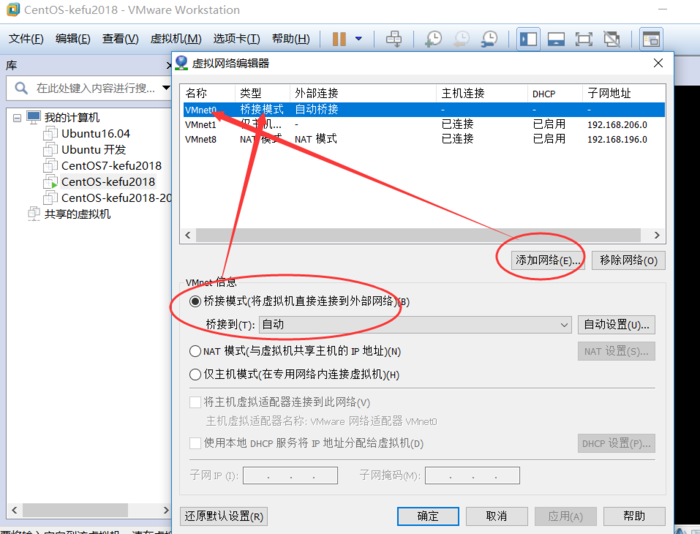
3.重启CentOs7 , 查看网络
# ip addr
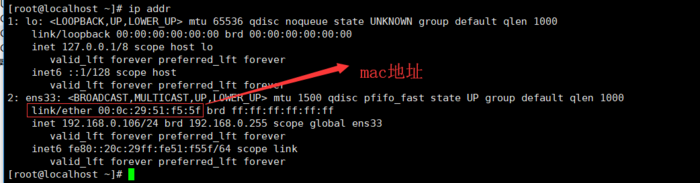
interface是: ens33
4.查看本地真实机ip,然后配置虚拟机固定ip
windows 进入命令行模式cmd:
# ipconfig/all
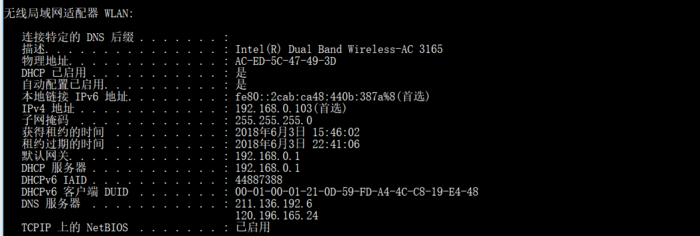
linux下的虚拟机ip配置为:
# vim /etc/sysconfig/network-scripts/ifcfg-ens33
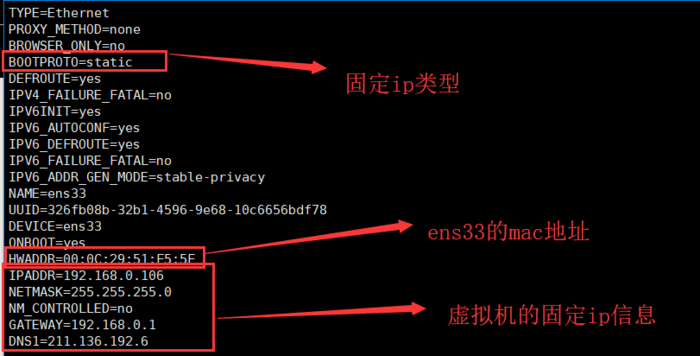
配置如下:
TYPE=Ethernet
PROXY_METHOD=none
BROWSER_ONLY=no
BOOTPROTO=static
DEFROUTE=yes
IPV4_FAILURE_FATAL=no
IPV6INIT=yes
IPV6_AUTOCONF=yes
IPV6_DEFROUTE=yes
IPV6_FAILURE_FATAL=no
IPV6_ADDR_GEN_MODE=stable-privacy
NAME=ens33
UUID=326fb08b-32b1-4596-9e68-10c6656bdf78
DEVICE=ens33
ONBOOT=yes
HWADDR=00:0C:29:51:F5:5F
IPADDR=192.168.0.106
NETMASK=255.255.255.0
NM_CONTROLLED=no
GATEWAY=192.168.0.1
DNS1=211.136.192.6
5.重启网络
# service network restart
【如果重启失败, 可以重新进行步骤2】
- •VMware Workstation Pro 16安装CentOS7超详细图文步骤
- •CentOS7下配置使用JumpServer 堡垒机 (图文教程)
- •CentOS安装jdk的几种方法及配置环境变量方式
- •CentOS忘记密码修改方案以及centos卡在开机登录界面,命令失效的解决方法
- •解决笔记本安装centos7后无法调节屏幕亮度
- •VMware安装CentOS 8.1(CentOS 8系列可参考)的图文详细教程
- •CentOS7下搭建JumpServer
- •CentOS7 minimal 最小化安装网络设置过程
- •CentOS安装rpm包出现冲突时的解决办法
- •Vmware下CentOS7最小化安装方式


